Продвижение приложений с умными баннерами приложения
Safari имеет новую функцию Smart App Banner в iOS 6 и позже который обеспечивает стандартный метод продвижения приложений на App Store от веб-сайта, как показано на рисунке 7-1.
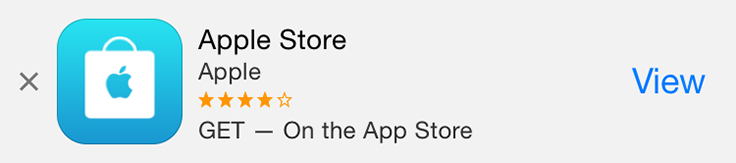
Умные Баннеры Приложения значительно улучшают опыт просмотра пользователей по сравнению с другими содействующими методами. Поскольку баннеры реализованы в iOS 6, они обеспечат непротиворечивый стиль через сеть, которую пользователи приедут для распознавания. Пользователи положат, что ответвление баннера возьмет их к App Store и не сторонней рекламе. Они будут ценить, что баннеры представлены незаметно наверху веб-страницы, вместо как полноэкранное объявление, прерывающее веб-контент. И с большой и видной близкой кнопкой, баннер прост для пользователей отклонить. Когда пользователь возвратится к веб-странице, баннер не вновь появится.
Если приложение уже установлено на устройстве пользователя, баннер разумно изменяет свое действие, и ответвление баннера просто откроет приложение. Если у пользователя не будет Вашего приложения на его устройстве, то касающийся на баннере возьмет его к записи приложения в App Store. Когда он возвращается к Вашему веб-сайту, индикатор выполнения появляется в баннере, указывая, насколько дольше загрузка возьмет для завершения. Когда приложение закончит загружать, изменения кнопки View в кнопке Open, и коснуться баннера откроют приложение при сохранении контекста пользователя от веб-сайта.
Умные Баннеры Приложения автоматически определяют, поддерживается ли приложение на устройстве пользователя. Если устройство, загружающее баннер, не будет поддерживать Ваше приложение, или если Ваше приложение не будет доступно в расположении пользователя, то баннер не выведет на экран.
Реализация умного баннера приложения на веб-сайте
Для добавления Умного Баннера Приложения к веб-сайту включайте следующий meta тег в голове каждой страницы, где Вы хотели бы, чтобы появился баннер:
<meta name="apple-itunes-app" content="app-id=myAppStoreID, affiliate-data=myAffiliateData, app-argument=myURL"> |
Можно включать три разделенных от запятой параметра в content атрибут:
ID приложения: (Требуемый). Уникальный идентификатор Вашего приложения. Для нахождения приложения ID от Производителя Ссылки iTunes введите имя приложения в Поле поиска и выберите надлежащую страну и тип среды. В результатах найдите свое приложение и выберите Ссылку приложения для iPhone в столбце справа. Ваше приложение ID является девятиразрядным промежуточным числом
idи?mt.аффилированные данные: (Дополнительный). Ваша аффилированная строка iTunes, если Вы - аффилированная компания iTunes. Если Вы не, узнаете больше о становлении аффилированной компанией iTunes в http://www .apple.com/itunes/affiliates/.
параметр приложения: (Дополнительный). URL, обеспечивающий контекст для Вашего исходного приложения. Если Вы включаете это, и пользователю установили Ваше приложение, она может спрыгнуть с Вашего веб-сайта к соответствующей позиции в Вашем приложении для iOS. Как правило, это выгодно для сохранения навигационного контекста потому что:
Если пользователь глубок в навигационной иерархии Вашего веб-сайта, можно передать весь URL документа, и затем проанализировать его в приложении для перенаправления ее к корректному расположению в приложении.
Если пользователь выполняет поиск на Вашем веб-сайте, можно передать строку запроса так, чтобы она могла беспрепятственно продолжать поиск приложение, не имея необходимость перепечатывать ее запрос.
Если пользователь посреди создания содержания, можно передать сеанс ID для загрузки веб-состояния сеанса в приложении, таким образом, она может непагубно возобновить свою работу.
Можно генерировать параметр приложения каждой страницы динамично со сценарием серверной стороны. Можно отформатировать его, однако, Вы хотели бы, пока это - допустимый URL.
Обеспечение навигационного контекста к приложению
В Вашем приложении реализуйте application:openURL:sourceApplication:annotation: метод в Вашем делегате приложения, стреляющем, когда Ваше приложение запускается от URL. Тогда обеспечьте логику, которая может интерпретировать URL, который Вы передаете. Значение, которое Вы устанавливаете в параметр параметра приложения, доступно как NSURL объект URL.
Пример в Перечислении 7-1 иллюстрирует веб-сайт, передающий данные собственному приложению для iOS. Для выполнения этого обнаружьте, если URL содержит строку /profile. Если это делает, то открывает контроллер представления профиля и передает Идентификационный номер профиля, который находится в строке запроса.
Перечисление 7-1 , Направляющее пользователя к корректному контроллеру представления
- (BOOL)application:(UIApplication *)application openURL:(NSURL *)url sourceApplication:(NSString *)sourceApplication annotation:(id)annotation |
{ |
// in this example, the URL from which the user came is http://example.com/profile/?12345 |
// determine if the user was viewing a profile |
if ([[url path] isEqualToString:@"/profile"]) { |
// switch to profile view controller |
[self.tabBarController setSelectedViewController:profileViewController]; |
// pull the profile id number found in the query string |
NSString *profileID = [url query]; |
// pass profileID to profile view controller |
[profileViewController loadProfile:profileID]; |
} |
return YES; |
} |
